3 módszer a vízjel eltávolítására a PhotoBucket képekről
A felhasználók fotókat és filmeket tárolhatnak, megoszthatnak és tárolhatnak a Photobucket online fotó- és videótárolási szolgáltatásban. Ingyenes és fizetős csomagokat is biztosít a felhasználóknak médiatartalmaik feltöltésére és megosztására.
Amikor letölti azokat a Photobucket képeket, amelyek nyilvánosak vagy korlátozások nélkül hozzáférhetők, a Photobucket képek vízjeleket tartalmaznak. Ha el szeretné távolítani a Photobucket vízjelet, frissítenie kell egy fizetős csomagra a hirdetés- és vízjel-mentes élmény érdekében. Ha jelenleg nincs előfizetési terve, kipróbálhatja a Photobucket vízjel eltávolító eszközöket. Olvassa tovább, és tudja, hogyan kell elkészíteni.
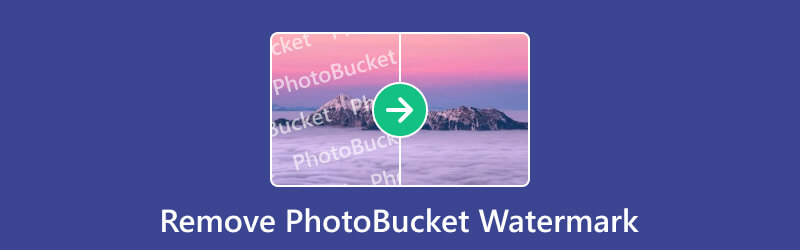
Jegyzet: A vízjel nélküli képek letöltésével kapcsolatos legpontosabb és legfrissebb információkért ellenőrizze a Photobucket aktuális szolgáltatási feltételeit, vagy vegye fel a kapcsolatot ügyfélszolgálatával.
- ÚTMUTATÓ LISTÁJA
- 1. rész. A legjobb módja a PhotoBucket vízjel eltávolításának online ingyen
- 2. rész: PhotoBucket vízjel eltávolítása a Media.io Photo Watermark Remover segítségével
- 3. rész: PhotoBucket vízjel eltávolítása a Pixlr segítségével
- 4. rész. GYIK a PhotoBucket vízjel eltávolításával kapcsolatban
1. rész. A legjobb módja a PhotoBucket vízjel eltávolításának online ingyen
ArkThinker Ingyenes vízjeleltávolító online az Ön számára ideális megoldás a PhotoBucket vízjelek könnyű eltávolítására anélkül, hogy a fényképek kifogástalan minőségét veszélyeztetné. A legmodernebb mesterséges intelligencia technológia garantálja az eredeti képek teljes visszaállítását, zökkenőmentes szerkesztési élményt biztosítva. Ez a vízjel-eltávolítás nemcsak a PhotoBucket vízjeleket törölheti, hanem márkákat, tárgyakat, személyeket, üzeneteket, feliratokat, hangulatjeleket, bélyegeket, dátumokat és egyebeket is törölhet a fotóiról. A szerkesztő több lehetőséget kínál a vízjel eltávolítására a részletek módosításával.
Indítsa el az ArkThinker Free Watermark Remover Online böngészőt számítógépén vagy mobileszközén. Egyszerűen kattintson a Fájl hozzáadása a konvertáláshoz gombot a feltöltési ablak eléréséhez. Könnyedén töltse fel vízjeles PhotoBucket képét.

Válassza ki és kattintson az Ecset eszközre a PhotoBucket vízjelet tartalmazó hely kiválasztásához, majd kattintson a gombra Távolítsa el gombot a PhotoBucket vízjel törléséhez. Ha rosszul jelöli meg a vízjel területét, használhatja a Radír lehetőség a vízjel régió kizárására. A folyamat eltarthat egy ideig.
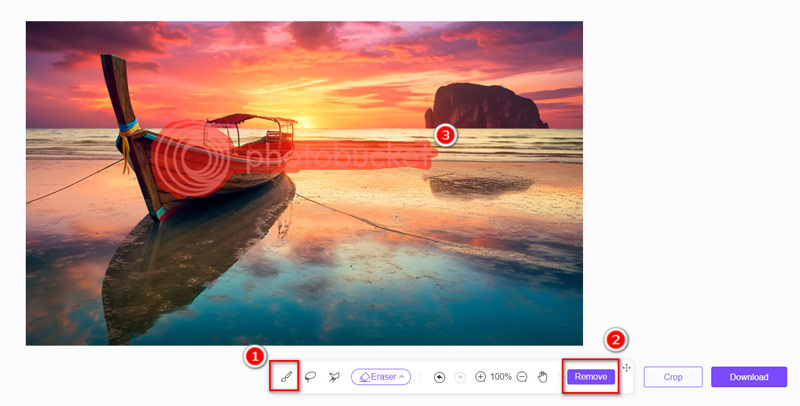
A folyamat befejezése után megtekintheti a képeffektust. Ha elégedett a PhotoBucket képpel, kattintson a Letöltés gombot a PhotoBucket kép vízjel nélküli mentéséhez.
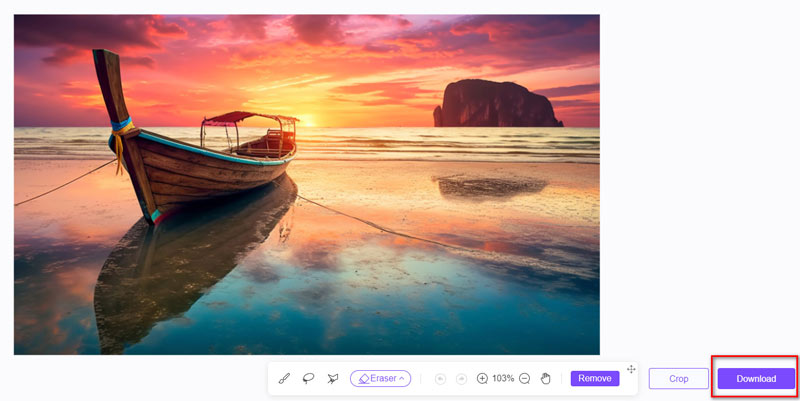
Jegyzet: Megismételheti az eltávolítási folyamatot, ha többször használja az ecset eszközt a vízjel részleteinek kezeléséhez.
2. rész: PhotoBucket vízjel eltávolítása a Media.io Photo Watermark Remover segítségével
Egy másik eszköz a PhotoBucket vízjelek eltávolítására Media.io Photo Watermark Remover. Ez a tökéletes megoldás a vízjelek, logók, szövegek és egyebek könnyű eltávolítására a képekről. A fejlett mesterséges intelligencia technológiának köszönhetően a vízjel eltávolítása felhasználóbarát eszköz; segíthet a vízjel másodpercek alatt történő törlésében. Csak közvetlenül az asztali vagy mobilböngészőjéből kell elérnie ezt az alkalmazást anélkül, hogy könnyen telepítené vagy letöltené a szoftvert.
Nyissa meg ezt a PhotoBucket vízjel eltávolítást online, kattintson Távolítsa el a vízjelet most, és töltsön fel vagy húzzon át bármilyen PhotoBucket képet a felületre.
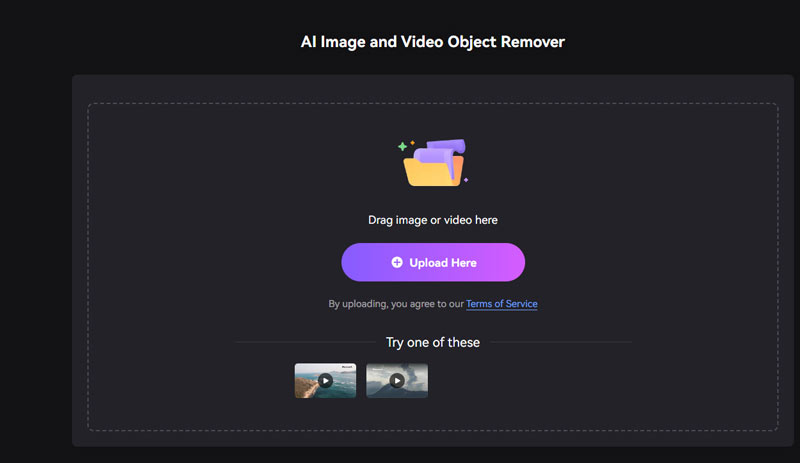
Válassza ki az eltávolítani kívánt vízjel területet az állítható Brush eszközzel.
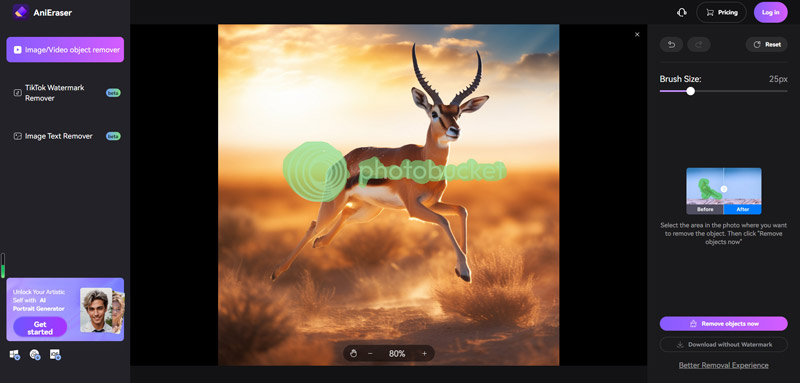
Kattints a Objektumok eltávolítása most gomb a jobb alsó sarokban; megtekintheti a képeffektust PhotoBucket vízjel nélkül.
Ezután kattintson a Letöltés vízjel nélkül gombra, jelentkezzen be fiókjába ezen a webhelyen, és mentse el a számítógépére.
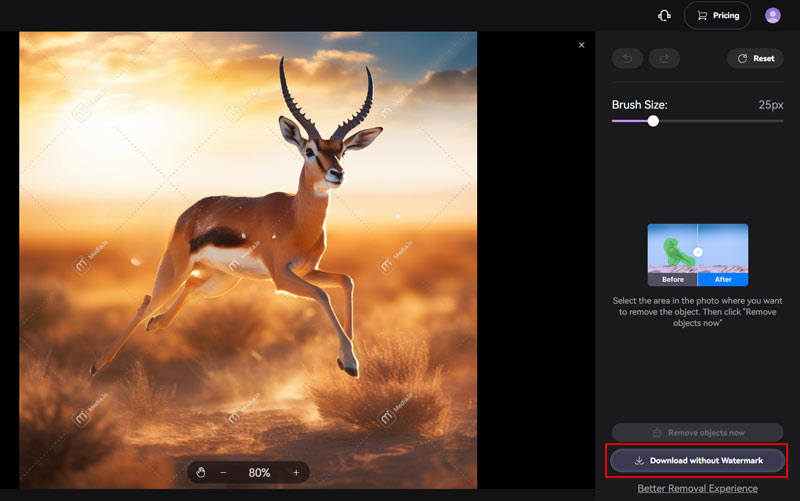
A PhotoBucket vízjel nélküli exportálásához a Media.io webhelyen regisztrálnia kell ezen a webhelyen. Ellenkező esetben Media.io vízjelet kap.
Ezen túlmenően ez a weboldal a videó vízjel eltávolító hogy könnyen megszabaduljon a szöveges/képes logótól, szövegtől, matricáktól és egyebektől a videókon.
3. rész: PhotoBucket vízjel eltávolítása a Pixlr segítségével
Pixlr egy sokoldalú fotószerkesztő és -tervező platform számos eszközzel és funkcióval a képek javításához. Online és mobil verzióban is elérhető, így a felhasználók kifinomult szoftverek nélkül is hozzáférhetnek a képszerkesztő funkciókhoz. Bár a Pixlr nem rendelkezik dedikált vízjel-eltávolítóval, olyan funkciókat kínál, mint a Clone, amely lehetővé teszi a felhasználók számára a színek, a fényerő és más képi szempontok beállítását, hogy hatékonyan eltávolítsák a vízjeleket a PhotoBucket képekről.
Nyissa meg a Pixlr-t a böngészőjében online. Válassza ki Pixlr szerkesztő.
Ott egy felugró jelet fog látni Kép megnyitása. Kattintson rá, és válassza ki a kívánt PhotoBucket képet.
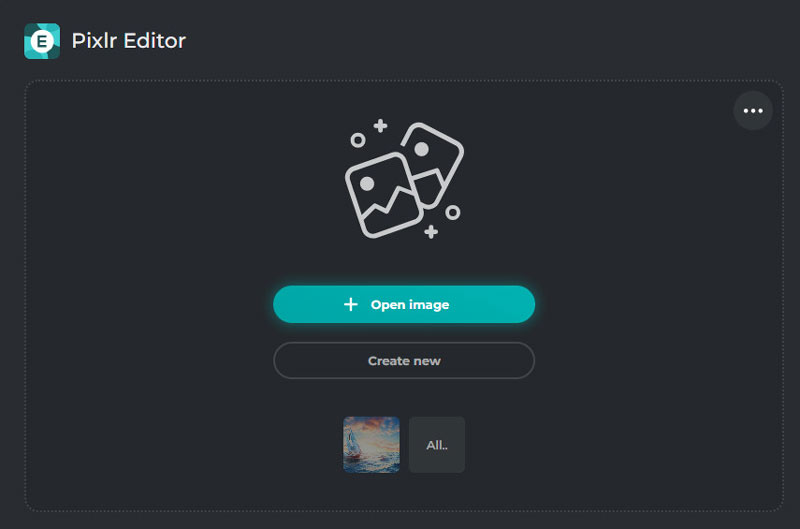
Kattintson Klón a bal oldali eszköztár opciói közül. Tartsd a Alt gombot, és kattintson a kép egy részére, amelyből mintát szeretne venni, amelyet egy célszerű kurzor jelez.
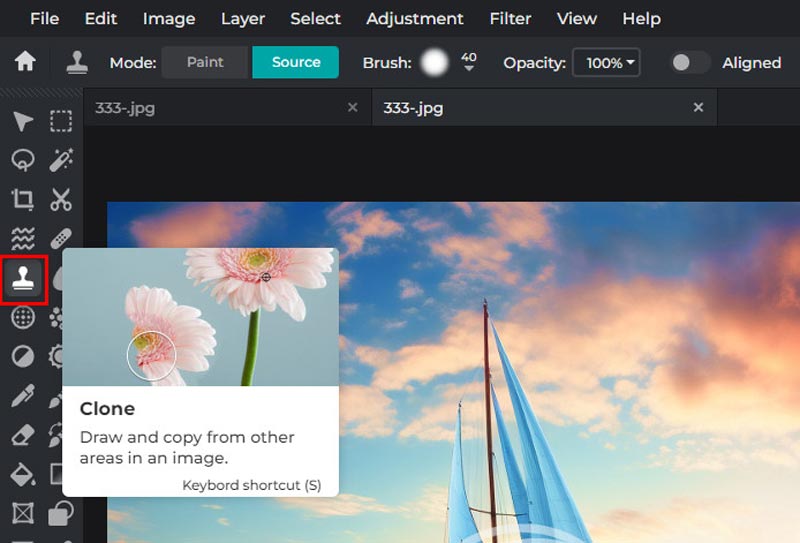
A mintavétel után húzza meg a PhotoBucket vízjel területét. Az alábbi képen látható módon a vízjel könnyen eltávolítható. Ez egy egyszerű és hatékony módszer a vízjelek eltávolítására.
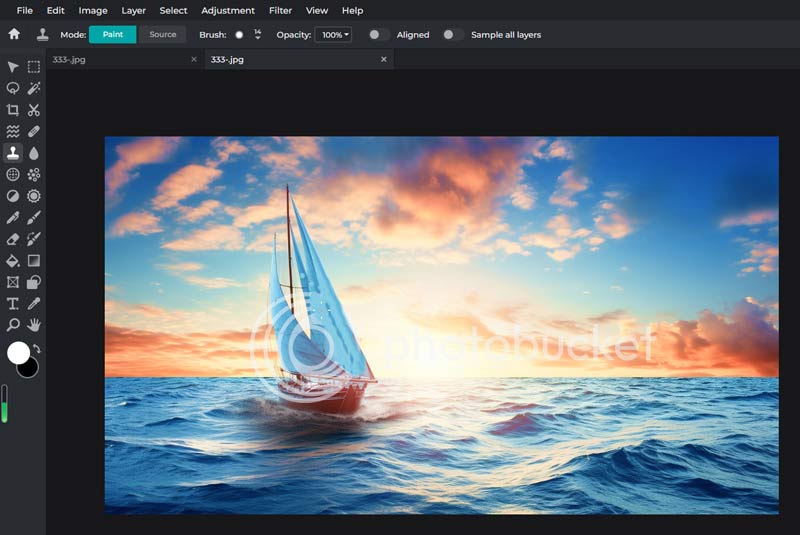
Kattints a Megment gombot a jobb alsó sarokban, és válassza ki a képformátum és -minőség exportálási beállításait.
Ezután megkezdheti a kép exportálását PhotoBucket vízjel nélkül.
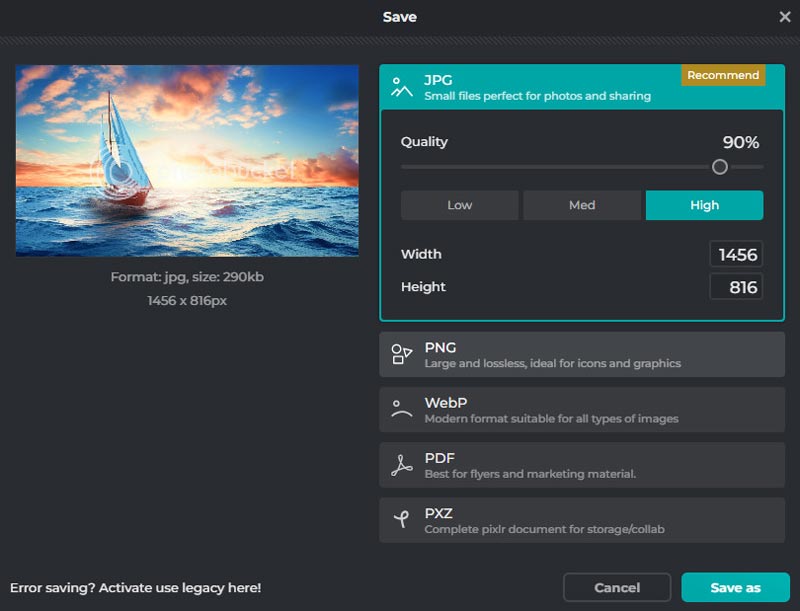
A Pixlr használata a kép vízjelének eltávolításához hasonló a kép vízjelének Photoshop programban való törléséhez. A lépések nem egyszerűek, ha sok részlettel kell foglalkozni a vízjelben. Ezenkívül regisztrálnia kell ezen a webhelyen, és naponta legfeljebb 3 szerkesztett képet kell exportálnia.
4. rész. GYIK a PhotoBucket vízjel eltávolításával kapcsolatban
Megkaphatom a képeimet a Photobucketből fizetés nélkül?
Igen. Csak regisztráljon egy ingyenes próbaverzióra, hogy letölthesse az összes fényképét.
Él még Photobucket?
2007-ben a Fox Interactive Media megvásárolta. Később, 2009 decemberében a News Corp, a Fox anyavállalata eladta a Photobucketet az Ontelának, egy seattle-i székhelyű mobil képalkotó startupnak. Ezt követően az Ontela átkeresztelte magát Photobucket Inc. néven, és továbbra is Photobucket néven működik.
Letölthetem az összes fotómat a Photobucketről?
Az összes fénykép Photobucketről való letöltéséhez nyissa meg Photobucket-fiókját, majd használja a letöltési vagy exportálási funkciót. Íme az alapvető lépések, amelyeket megtehet:
1. Jelentkezzen be Photobucket-fiókjába.
2. Nyissa meg a fotóalbumait vagy azt a helyet, ahová a fényképeket menti.
3. Keresse meg azt a lehetőséget, amely lehetővé teszi a fényképek letöltését vagy exportálását. Kérjük, vegye figyelembe, hogy ez a lehetőség a Photobucket aktuális felületétől és szolgáltatásaitól függően eltérő lehet.
4. Kövesse a képernyőn megjelenő utasításokat a Photobucket kép egyenkénti letöltéséhez.
Következtetés
A PhotoBucket egy képtárhely és -megosztó szolgáltatás, és a képekhez vízjeleket általában a szerzői jogok védelme érdekében ad hozzá a platform. Nak nek távolítsa el a vízjelet a PhotoBucket képekről, előfizethet. Bizonyára, ha nem szeretne ezért fizetni, használhatja a PhotoBucket vízjel-eltávolítót az interneten, hogy törölje a vízjeleket a PhotoBucket képekről.
Mi a véleményed erről a bejegyzésről? Kattintson a bejegyzés értékeléséhez.
Kiváló
Értékelés: 4.9 / 5 (alapján 338 szavazatok)
További megoldások keresése
3 módszer a vízjel törlésére a Dreamstime Stock fotóiról Az Alamy vízjel eltávolítása a képekről (100% működik) Távolítsa el a TikTok vízjelet iPhone-ról, Androidról és számítógépről 3 Shutterstock vízjeleltávolító a vízjelek eltávolítására Módszerek a vízjel hozzáadásához a GIF-hez és a vízjel eltávolításához a GIF-en Teljes útmutató a Wondershare Filmora vízjel eltávolításához 2 egyszerű megoldás a matrica eltávolítására a videóról/fényképrőlRelatív cikkek
- Kép szerkesztése
- Animált GIF-ek szerkesztése és körbevágása 4 hatékony módszerrel
- 10 GIF konverter a képek/videók és GIF-ek közötti konvertáláshoz
- A legjobb GIF-szerkesztő eszközök, amelyek bármilyen számítógéphez és eszközhöz alkalmasak
- Hogyan készítsünk GIF-et képekből asztali számítógépen és mobiltelefonon
- Gyors lépések a szöveg hozzáadásához GIF-hez a Caption Maker Tools segítségével
- Zene hozzáadása GIF-hez: Konvertálás után illesszen be zenét a GIF-be
- GIF átméretező: Végső eszközök az animált GIF átméretezéséhez
- [6 Eszközök] Hogyan állítsunk be egy GIF hurok változást és játsszuk le örökre
- GIF-vágó: Hogyan vágjunk GIF-et egyszerű és gyors módszerekkel
- Az Alamy vízjel eltávolítása a képekről (100% működik)



